TTEP.CN > 故障 >
Win7电脑如何关闭发送错误报告的弹窗 如何关闭win7系统中的错误
Win7电脑如何关闭发送错误报告的弹窗 如何关闭win7系统中的错误报告方法 我们在使用电脑的时候,总是会遇到很多的电脑难题。当我们在遇到了win7电脑如何关闭发送错误报告的弹窗的时候,那么我们应该怎么办呢?今天就一起来跟随TTEP的小编看看怎么解决的吧。
win7电脑如何关闭发送错误报告的弹窗?
1、首先第一步我们需要做的就是进入到电脑的桌面上,然后在桌面的左下角位置点击开始菜单,这个时候就会打开了开始菜单的选项列表了,我们需要在里面找到一个运行的选项然后直接打开它就可以了,打开以后会弹出一个页面,我们要在这个页面的输入框中写入gpedit.msc这样的一条运行命令,输入完成以后直接使用键盘上的回车键进行确认即可,这个时候就打开了电脑中的组策略编辑器功能了。同样我们还可以使用键盘上的组合快捷键Win+r这样的一个组合同时按下打开运行界面,然后输入命令打开组策略编辑器也是可以的。
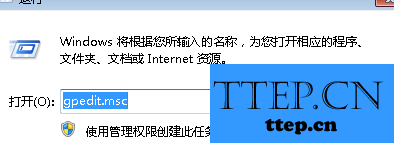
2、当我们在完成了上面的操作步骤以后,现在我们就要在这个里面按照顺序一个个的打开以下选项:“用户配置”→ “管理模板”→“Windows组件”→“Windows错误报告”,这个时候在页面的右边位置我们就能看到“Windows错误报告”,直接打开它就可以了。
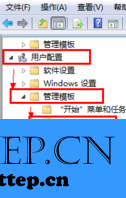
3、现在我们就可以看到弹出了这样的一个页面了,然后将其更改成已启用的状态,最后进行确认就可以了。这就是全部的操作过了,是不是很简单呢?
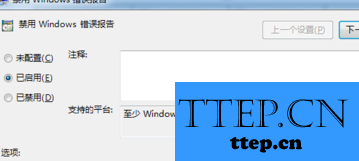
win7电脑如何关闭发送错误报告的弹窗?
1、首先第一步我们需要做的就是进入到电脑的桌面上,然后在桌面的左下角位置点击开始菜单,这个时候就会打开了开始菜单的选项列表了,我们需要在里面找到一个运行的选项然后直接打开它就可以了,打开以后会弹出一个页面,我们要在这个页面的输入框中写入gpedit.msc这样的一条运行命令,输入完成以后直接使用键盘上的回车键进行确认即可,这个时候就打开了电脑中的组策略编辑器功能了。同样我们还可以使用键盘上的组合快捷键Win+r这样的一个组合同时按下打开运行界面,然后输入命令打开组策略编辑器也是可以的。
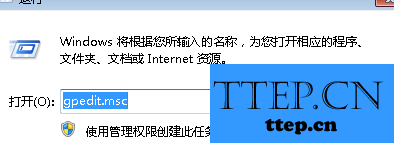
2、当我们在完成了上面的操作步骤以后,现在我们就要在这个里面按照顺序一个个的打开以下选项:“用户配置”→ “管理模板”→“Windows组件”→“Windows错误报告”,这个时候在页面的右边位置我们就能看到“Windows错误报告”,直接打开它就可以了。
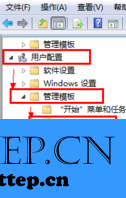
3、现在我们就可以看到弹出了这样的一个页面了,然后将其更改成已启用的状态,最后进行确认就可以了。这就是全部的操作过了,是不是很简单呢?
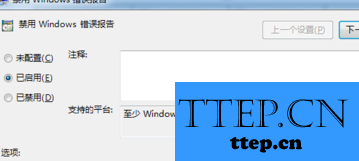
- 上一篇:一键关闭电脑全部程序 教你如何一键关闭正在运行的所有应用
- 下一篇:没有了
- 最近发表
- 赞助商链接
